来源:240ps 作者:火焰
极光看上去有点复杂,不过我们用风滤镜来做就非常简单了。过程:先用钢笔勾出想要的极光形状;然后在通道中用滤镜把路径转为光束;后期上色,增强明暗,增加一些小点装饰,做出自己喜欢的效果。
最终效果 |

<点小图查看大图> |
| 1、打开PS软件,按Ctrl + N
新建,大小为1024 * 1200像素,分辨率为72,如下图,然后确定。 |
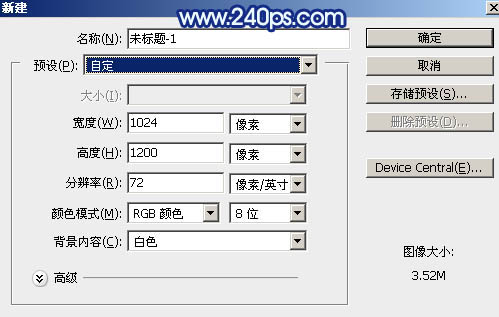
<图1> |
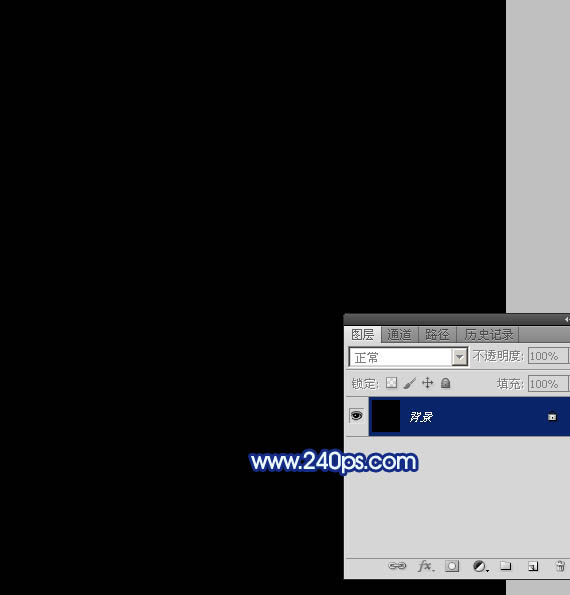
<图2> |
| 3、选择钢笔工具,勾出下图所示的闭合路径,重点是下部分的弧度要自然,顶部的可以随意闭合。 |

<图3> |
| 4、进入通道面板,点击面板下面的新建按钮,新建一个通道,如下图。 |

<图4> |
| 5、按字母键“D”把前,背景颜色恢复到默认的黑白,然后把前景色色设置为白色,背景色设置为黑色。按Ctrl
+ 回车把路径转为选区,如下图。 |
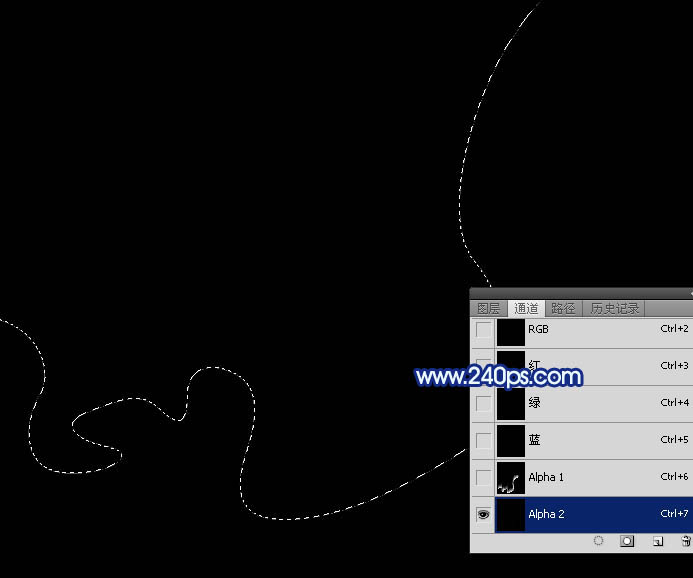
<图5> |
|
